笔记本电脑的局域网不能访问怎么办
短信预约 -IT技能 免费直播动态提醒
小编给大家分享一下笔记本电脑的局域网不能访问怎么办,希望大家阅读完这篇文章之后都有所收获,下面让我们一起去探讨吧!
一、按“win+r”组合键唤出运行。然后在运行内输入“services.msc”。
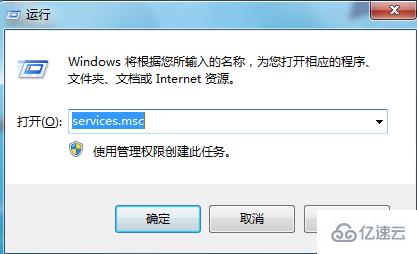
二、在弹出的“服务”窗口中,按“S”键找到并打开“Server”。
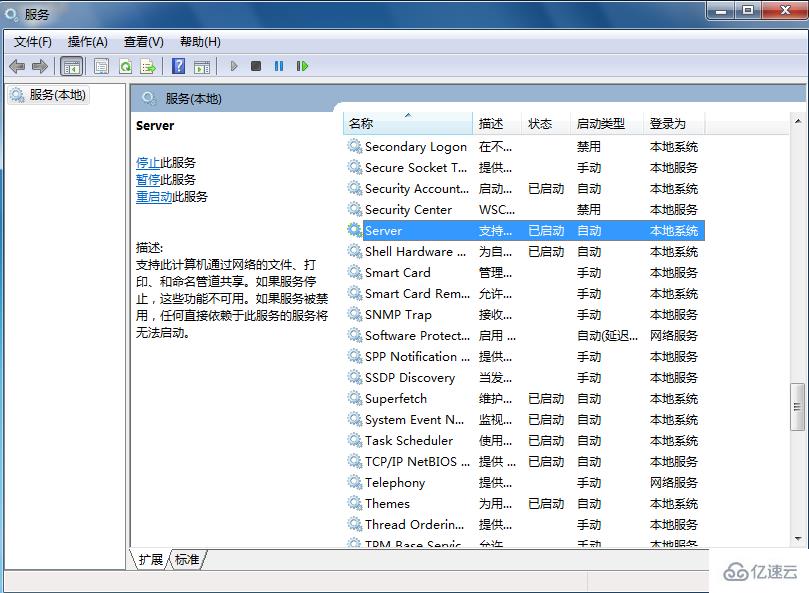
三、在弹出的“Server属性”窗口,把“启动类型”改为自动,启动“服务状态”。
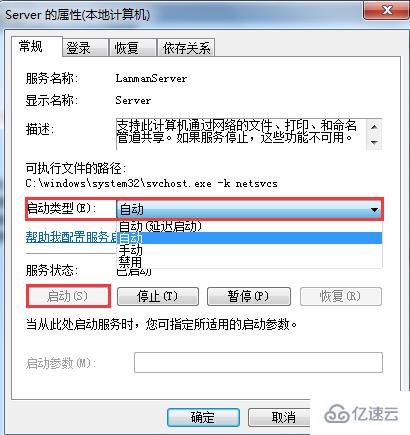
四、继续用“win+r”组合键唤出运行,然后输入“secpol.msc”。
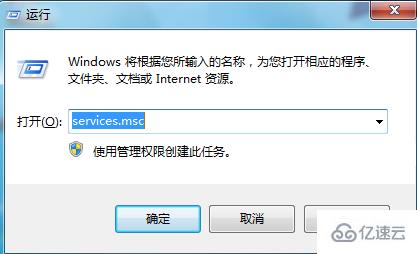
五、在弹出的“本地安全策略”窗口左侧,依次打开“本地策略→用户权限分配”,然后在右侧找到并打开“从网络访问计算机”。
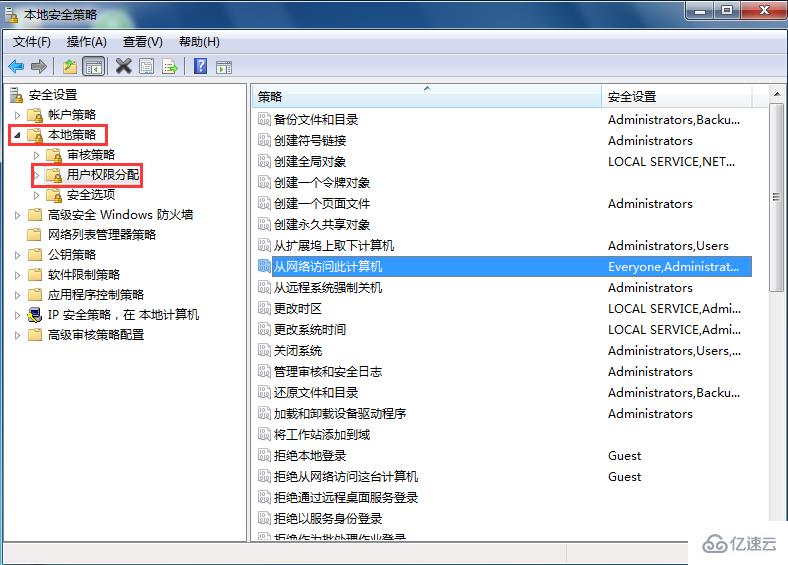
六、在弹出的“从网络访问此计算机属性”对话框,在“本地安全设置”选项卡,把除了“Everyone”以为的账户都删除掉。
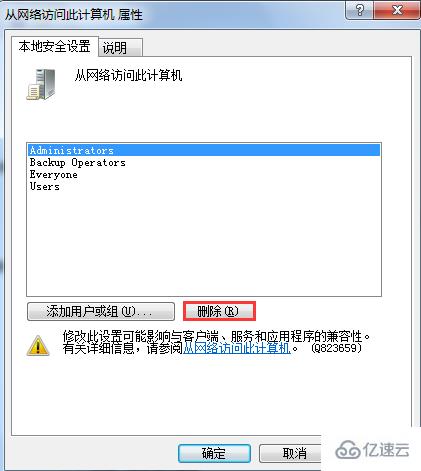
看完了这篇文章,相信你对“笔记本电脑的局域网不能访问怎么办”有了一定的了解,如果想了解更多相关知识,欢迎关注编程网行业资讯频道,感谢各位的阅读!
免责声明:
① 本站未注明“稿件来源”的信息均来自网络整理。其文字、图片和音视频稿件的所属权归原作者所有。本站收集整理出于非商业性的教育和科研之目的,并不意味着本站赞同其观点或证实其内容的真实性。仅作为临时的测试数据,供内部测试之用。本站并未授权任何人以任何方式主动获取本站任何信息。
② 本站未注明“稿件来源”的临时测试数据将在测试完成后最终做删除处理。有问题或投稿请发送至: 邮箱/279061341@qq.com QQ/279061341














